Hur man visar väderwidgeten i Windows 10 Aktivitetsfält

Om du vill granska väderinformation och visa väderwidgeten igen i Windows 10 Aktivitetsfältet, följ instruktionerna nedan.

Normalt, när du installerar Windows 10, kommer väderwidgeten alltid att visas i aktivitetsfältet så att du snabbt kan övervaka vädret på din plats. Men på grund av ändrade inställningar eller justering av aktivitetsfältet på Windows 10 visas inte längre väderwidgeten på Windows 10. Om du vill granska väderinformation och visa väderwidgeten igen i Windows 10 Aktivitetsfältet, följ instruktionerna nedan.
Instruktioner för att visa väderwidgeten på Windows 10
Steg 1:
Först högerklickar vi på aktivitetsfältet i Windows 10, väljer sedan Nyheter och intressen och klickar sedan på Visa ikon och text .
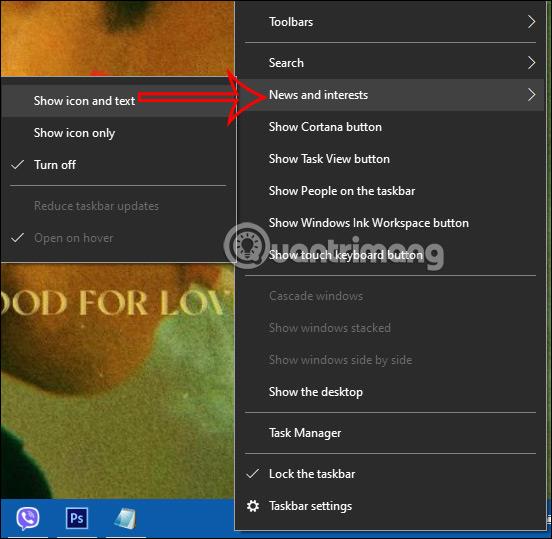
Steg 2:
Nu nedanför aktivitetsfältet visar väderwidgeten enligt nedan. Widget kommer att inkludera väderikon och aktuell vädersituation.

Steg 3:
Om du bara vill visa väderikonen högerklickar du på aktivitetsfältet, väljer Nyheter och intressen och klickar sedan på Visa endast ikon.
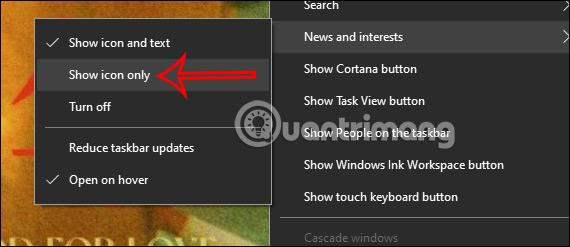
Resultatet visar bara väderikonen som visas nedan.
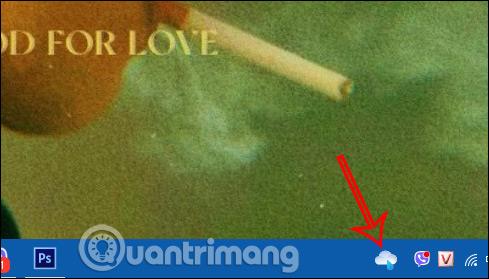
Steg 4:
Om du har aktiverat Nyhetswidgeten för att visa väderkortet igen, klicka på Nyhetswidgeten. I det här gränssnittet klickar du på ikonen med 3 punkter och väljer sedan Andra inställningar .
Steg 5:
Växla till installationsgränssnittet i webbläsaren Microsoft Edge. I avsnittet Informationskort hittar du väderkortet och aktiverar sedan Visa väderkort i mitt flöde .

Steg 6:
Klicka sedan på nyhetswidgeten igen och klicka på uppdateringsikonen för att ladda om informationsgränssnittet på din dator.
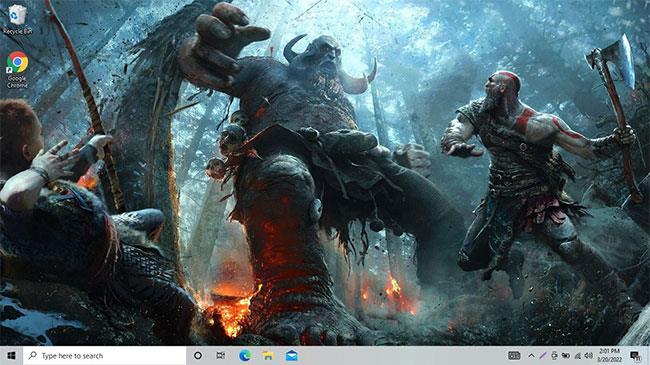
Som ett resultat ser vi också väderwidgeten visas igen på webbläsarens aktivitetsfält.
Videohandledning för att visa väderwidgeten på Windows 10
Kioskläge på Windows 10 är ett läge för att endast använda 1 applikation eller endast åtkomst till 1 webbplats med gästanvändare.
Den här guiden visar hur du ändrar eller återställer standardplatsen för mappen Kamerarulle i Windows 10.
Redigering av hosts-filen kan göra att du inte kan komma åt Internet om filen inte ändras på rätt sätt. Följande artikel hjälper dig att redigera hosts-filen i Windows 10.
Om du minskar storleken och kapaciteten på foton blir det lättare för dig att dela eller skicka dem till vem som helst. I synnerhet på Windows 10 kan du ändra storlek på foton med några enkla steg.
Om du inte behöver visa nyligen besökta föremål och platser av säkerhetsskäl eller integritetsskäl kan du enkelt stänga av det.
Microsoft har precis släppt Windows 10 Anniversary Update med många förbättringar och nya funktioner. I den här nya uppdateringen kommer du att se många förändringar. Från stöd för Windows Ink-penna till stöd för webbläsartillägg för Microsoft Edge, Start-menyn och Cortana har också förbättrats avsevärt.
En plats för att styra många operationer direkt i systemfältet.
På Windows 10 kan du ladda ner och installera grupppolicymallar för att hantera Microsoft Edge-inställningar, och den här guiden visar dig processen.
Dark Mode är ett mörk bakgrundsgränssnitt på Windows 10, som hjälper datorn att spara batteri och minska påverkan på användarens ögon.
Aktivitetsfältet har begränsat utrymme, och om du regelbundet arbetar med flera appar kan du snabbt få ont om utrymme för att fästa fler av dina favoritappar.









